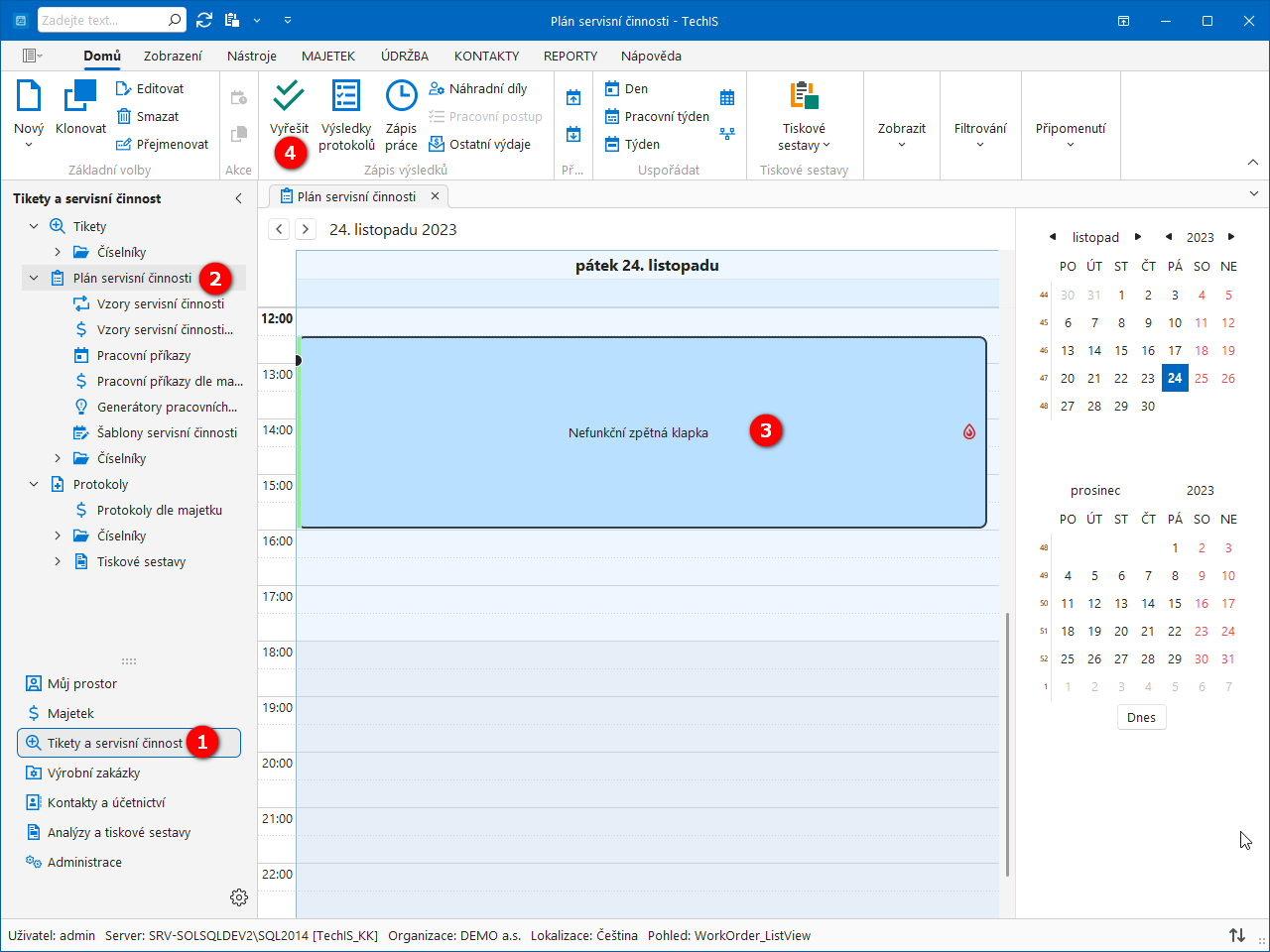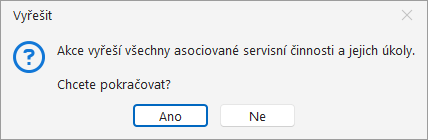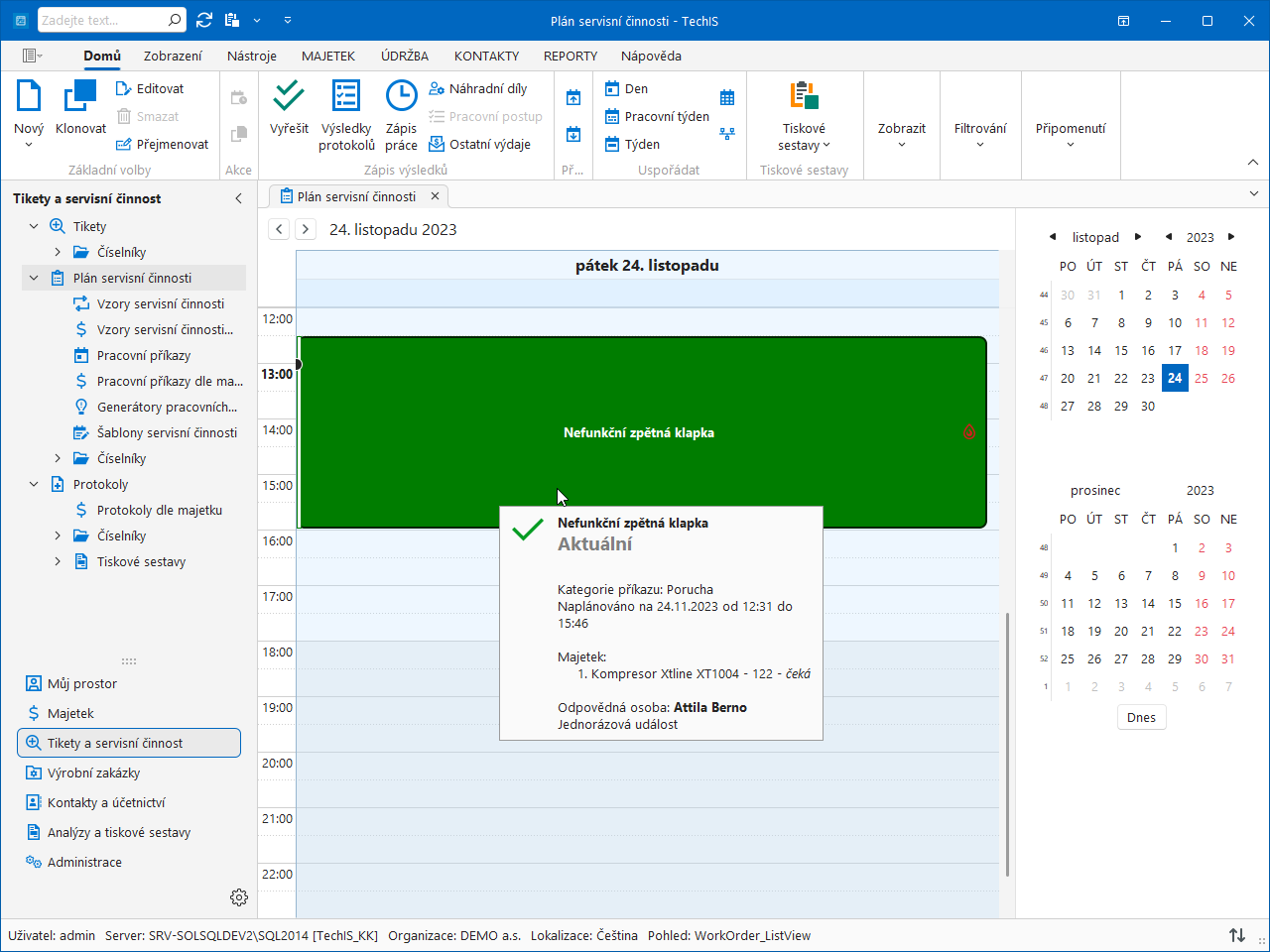...
V navigaci zvolte modul Tikety a servisní činnost > Plán servisní činnosti a v kalendářovém pohledu vyberte pracovní příkaz, který byl založen v předchozím kroku. Na kartě Domů klikněte ve skupině Zápis výsledků na položku Vyřešit.
Uživatel bude dotázán zda si opravdu přeje vyřešit všechny asociované servisní činnosti a jejich úkoly. Pokračujte volbou tlačítka Ano.
Pomocí volby Zápis práce práce a Náhradní díly díly (umístěné na kartě Domů ve skupině Zápis výsledků) lze doplnit čas strávený opravou a spotřebované náhradní díly.
Na následujícím obrázku je znázorněn vyřešený pracovní příkaz v kalendářovém pohledu.
Tipy
Při najetí kurzorem myši na událost v kalendářovém pohledu na plán servisní činnosti se zobrazí podrobné informace o vybraném pracovním příkazu např. majetek, který je předmětem servisní činnosti, odpovědná osoba, plánovaný začátek aj.
...